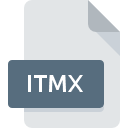
Bestandsextensie ITMX
XML Model Interchange Language Source Code Format
-
Category
-
Populariteit0 ( votes)
Wat is ITMX bestand?
ITMX is een bestandsextensie die gewoonlijk wordt geassocieerd met XML Model Interchange Language Source Code Format -bestanden. ITMX-bestanden worden ondersteund door softwareapplicaties die beschikbaar zijn voor apparaten met Linux, Mac OS, Windows. ITMX-bestandsindeling, samen met 1205 andere bestandsindelingen, behoort tot de categorie Ontwikkelaarsbestanden. Het populairste programma voor het verwerken van ITMX-bestanden is Sublime Text, maar gebruikers kunnen kiezen uit 3 verschillende programma's die dit bestandsformaat ondersteunen. Op de officiële website van de ontwikkelaar van Sublime HQ Pty Ltd vindt u niet alleen gedetailleerde informatie over de Sublime Text -software, maar ook over ITMX en andere ondersteunde bestandsindelingen.
Programma's die ITMX bestandsextensie ondersteunen
De volgende lijst somt programma's op die compatibel zijn met ITMX-bestanden, onderverdeeld in 3 -categorieën op basis van het besturingssysteem waarop ze beschikbaar zijn. Bestanden met de extensie ITMX zijn, net als andere bestandsindelingen, te vinden op elk besturingssysteem. De bestanden in kwestie kunnen worden overgedragen naar andere apparaten, mobiel of stationair, maar mogelijk zijn niet alle systemen in staat om dergelijke bestanden correct te verwerken.
Programma’s die een ITMX-bestand ondersteunen
Updated: 01/28/2020
Hoe open je een ITMX-bestand?
Er kunnen meerdere oorzaken zijn waarom u problemen hebt met het openen van ITMX-bestanden op een bepaald systeem. Gelukkig kunnen de meest voorkomende problemen met ITMX-bestanden worden opgelost zonder diepgaande IT-kennis, en vooral in enkele minuten. We hebben een lijst opgesteld waarmee u uw problemen met ITMX-bestanden kunt oplossen.
Stap 1. Verkrijg de Sublime Text
 De belangrijkste en meest voorkomende oorzaak die voorkomt dat gebruikers ITMX-bestanden openen, is dat er geen programma dat ITMX-bestanden aankan, op het systeem van de gebruiker is geïnstalleerd. Dit probleem kan worden verholpen door Sublime Text of een ander compatibel programma, zoals PSPad, te downloaden en te installeren. Bovenaan de pagina vindt u een lijst met alle programma's die zijn gegroepeerd op basis van ondersteunde besturingssystemen. De veiligste methode om Sublime Text geïnstalleerd te downloaden is door naar de website van de ontwikkelaar (Sublime HQ Pty Ltd) te gaan en de software te downloaden met behulp van de aangeboden links.
De belangrijkste en meest voorkomende oorzaak die voorkomt dat gebruikers ITMX-bestanden openen, is dat er geen programma dat ITMX-bestanden aankan, op het systeem van de gebruiker is geïnstalleerd. Dit probleem kan worden verholpen door Sublime Text of een ander compatibel programma, zoals PSPad, te downloaden en te installeren. Bovenaan de pagina vindt u een lijst met alle programma's die zijn gegroepeerd op basis van ondersteunde besturingssystemen. De veiligste methode om Sublime Text geïnstalleerd te downloaden is door naar de website van de ontwikkelaar (Sublime HQ Pty Ltd) te gaan en de software te downloaden met behulp van de aangeboden links.
Stap 2. Controleer de versie van Sublime Text en werk deze indien nodig bij
 Als Sublime Text al op uw systemen is geïnstalleerd en ITMX bestanden nog steeds niet correct worden geopend, controleer dan of u de nieuwste versie van de software hebt. Het kan ook voorkomen dat softwaremakers door hun applicaties bij te werken compatibiliteit toevoegen met andere, nieuwere bestandsformaten. Dit kan een van de oorzaken zijn waarom ITMX-bestanden niet compatibel zijn met Sublime Text. De nieuwste versie van Sublime Text moet alle bestandsindelingen ondersteunen die compatibel zijn met oudere versies van de software.
Als Sublime Text al op uw systemen is geïnstalleerd en ITMX bestanden nog steeds niet correct worden geopend, controleer dan of u de nieuwste versie van de software hebt. Het kan ook voorkomen dat softwaremakers door hun applicaties bij te werken compatibiliteit toevoegen met andere, nieuwere bestandsformaten. Dit kan een van de oorzaken zijn waarom ITMX-bestanden niet compatibel zijn met Sublime Text. De nieuwste versie van Sublime Text moet alle bestandsindelingen ondersteunen die compatibel zijn met oudere versies van de software.
Stap 3. Stel de standaardapplicatie in om ITMX-bestanden te openen naar Sublime Text
Als u de nieuwste versie van Sublime Text hebt geïnstalleerd en het probleem blijft bestaan, selecteert u dit als het standaardprogramma om ITMX op uw apparaat te beheren. De volgende stap zou geen problemen moeten opleveren. De procedure is eenvoudig en grotendeels systeemonafhankelijk

De eerste keuze-applicatie selecteren in Windows
- Klik met de rechtermuisknop op ITMX om een menu te openen waaruit u de optie selecteren
- Selecteer
- Selecteer ten slotte , wijs de map aan waarin Sublime Text is geïnstalleerd, vink het vakje Altijd deze app gebruiken voor het openen van ITMX-bestanden openen aan en bevestig uw selectie door op klikken

De eerste keuze-applicatie selecteren in Mac OS
- Door met de rechtermuisknop op het geselecteerde ITMX-bestand te klikken, opent u het bestandsmenu en kiest u
- Zoek de optie - klik op de titel als deze verborgen is
- Kies het juiste programma uit de lijst en bevestig door te klikken op
- Ten slotte zal een Deze wijziging worden toegepast op alle bestanden met ITMX extensie bericht zou moeten verschijnen. Klik op de knop om uw keuze te bevestigen.
Stap 4. Controleer ITMX op fouten
Mocht het probleem na het uitvoeren van de stappen 1-3 nog steeds optreden, controleer dan of het ITMX-bestand geldig is. Problemen met het openen van het bestand kunnen verschillende oorzaken hebben.

1. Controleer of de ITMX niet is geïnfecteerd met een computervirus
Als het bestand is geïnfecteerd, probeert de malware die zich in het ITMX-bestand bevindt het te openen. Scan het bestand onmiddellijk met een antivirusprogramma of scan het hele systeem om ervoor te zorgen dat het hele systeem veilig is. Als de scanner heeft vastgesteld dat het ITMX-bestand onveilig is, volg dan de instructies van het antivirusprogramma om de dreiging te neutraliseren.
2. Controleer of het bestand beschadigd of beschadigd is
Hebt u het betreffende ITMX-bestand van een andere persoon ontvangen? Vraag hem / haar om het nog een keer te verzenden. Het is mogelijk dat het bestand niet correct is gekopieerd naar een gegevensopslag en onvolledig is en daarom niet kan worden geopend. Als het ITMX-bestand slechts gedeeltelijk van internet is gedownload, probeer het dan opnieuw te downloaden.
3. Controleer of de gebruiker waarmee u bent aangemeld beheerdersrechten heeft.
Soms moeten gebruikers beheerdersrechten hebben om toegang te krijgen tot bestanden. Schakel over naar een account met vereiste rechten en probeer het bestand XML Model Interchange Language Source Code Format opnieuw te openen.
4. Zorg ervoor dat het systeem voldoende middelen heeft om Sublime Text uit te voeren
De besturingssystemen kunnen voldoende vrije bronnen opmerken om de toepassing uit te voeren die ITMX-bestanden ondersteunt. Sluit alle actieve programma's en probeer het ITMX-bestand te openen.
5. Controleer of uw besturingssysteem en stuurprogramma's up-to-date zijn
Actueel systeem en stuurprogramma's maken uw computer niet alleen veiliger, maar kunnen ook problemen met het XML Model Interchange Language Source Code Format -bestand oplossen. Verouderde stuurprogramma's of software kunnen het onvermogen hebben om een randapparaat te gebruiken dat nodig is om ITMX-bestanden te verwerken.
Wilt u helpen?
Als je nog meer informatie over de bestandsextensie ITMX hebt, zullen we je dankbaar zijn als je die wilt delen met de gebruikers van onze site. Gebruik het formulier hier en stuur ons je informatie over het ITMX-bestand.

 Windows
Windows 

 MAC OS
MAC OS  Linux
Linux 